โปรแกม Audacity คืออะไร
 Audacity เป็นโปรแกรมปรับแต่งเสียงที่สามารถบันทึก เล่น และผสมเสียงหรือทำ effect ด้วยฟิลเตอร์ต่าง ๆ คุณสามารถแก้ไขเสียงด้วยการ cut, copy และ paste ทั้งยัง undoได้อย่างไม่จำกัด คุณสามารถผสมเสียงหลาย ๆ track เข้าด้วยกัน และบันทึกเป็นไฟล์เสียงได้หลายฟอร์แมต เช่น WAV, Ogg Vorbis และ AIFF หรือใช้ฟอร์แมตส่วนตัวของ Audacityเพื่อการปรับแต่งที่มีประสิทธิภาพ Audacity สามารถรองรับฟอร์แมต MP3 โดยใช้ LAME MP3 encoder ภายนอก Audacity มี amplitude envelope editor, spectrogram mode ที่ปรับแต่งได้ และ frequencyanalysis window สำหรับการใช้งานวิเคราะห์เสียง Audacity มี effect ที่มีประโยชน์เช่น เพิ่มเบส, Wahwah และกำจัดเสียงรบกวน Audacity เป็นโปรแกรม
Audacity เป็นโปรแกรมปรับแต่งเสียงที่สามารถบันทึก เล่น และผสมเสียงหรือทำ effect ด้วยฟิลเตอร์ต่าง ๆ คุณสามารถแก้ไขเสียงด้วยการ cut, copy และ paste ทั้งยัง undoได้อย่างไม่จำกัด คุณสามารถผสมเสียงหลาย ๆ track เข้าด้วยกัน และบันทึกเป็นไฟล์เสียงได้หลายฟอร์แมต เช่น WAV, Ogg Vorbis และ AIFF หรือใช้ฟอร์แมตส่วนตัวของ Audacityเพื่อการปรับแต่งที่มีประสิทธิภาพ Audacity สามารถรองรับฟอร์แมต MP3 โดยใช้ LAME MP3 encoder ภายนอก Audacity มี amplitude envelope editor, spectrogram mode ที่ปรับแต่งได้ และ frequencyanalysis window สำหรับการใช้งานวิเคราะห์เสียง Audacity มี effect ที่มีประโยชน์เช่น เพิ่มเบส, Wahwah และกำจัดเสียงรบกวน Audacity เป็นโปรแกรมที่เร็วและเสถียร ทำงานได้ทั้งบน Windows, Linux และ Mac OS X
ถ้าใครเคยใช้โปรแกรม Audacity จะสังเกตได้ว่าตัวโปรแกรม ไม่รองรับการเซฟงานเป็นไฟล์ MP3 ตรงๆ เพราะว่าติดปัญหาลิขสิทธิ์แบบเดียวกับของ Linux แต่ถ้าเราอยากจะเซฟงานออกมาเป็น MP3 ก็ไม่อยาก แค่ทำตามขั้นตอนต่อไปนี้

ขั้นแรก ให้เราไปดาวน์โหลด LAME MP3 Encoder มาจากเว็บ http://lame.buanzo.com.ar/ ครับ พอเปิดหน้าเว็บลงมาแล้วให้เราเลื่อนหน้าเว็บลงมาด้านล่างจะเห็นตารางพร้อมข้อความแบบในรูปด้านล่าง ให้กดไปที่ลิงค์เพื่อดาวน์โหลดได้เลยครับ
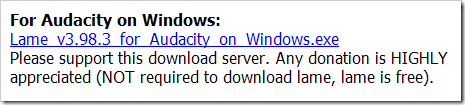
พอดาวน์โหลดไฟล์ Lame_v3.98.3_for_Audacity_on_Windows.exe เสร็จแล้วให้ดับเบิลคลิกเพื่อเปิดโปรแกรมขึ้นมาเลยครับ จากนั้นก็กด Next ตลอดตัว
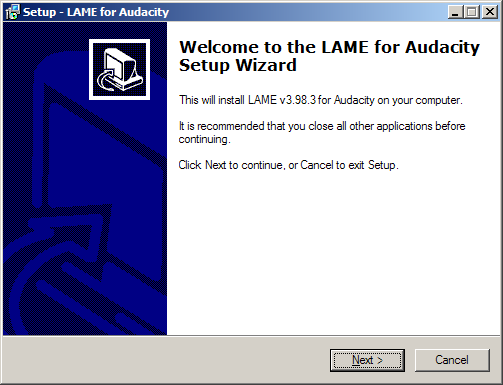
หลังจากกด Next ครั้งแรกแล้วจะเจอหน้าจอข้อตกลงทางลิขสิทธิ์ คงไม่มีใครอ่านหรอกครับ กดเลือก ?I accept the agreement? แล้วกด Next เลย
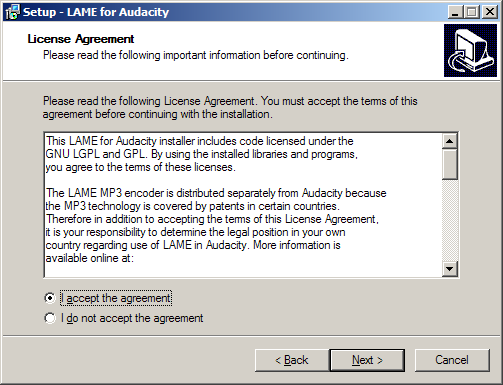
หน้านี้ให้เลือกตำแหน่งที่จะติดตั้งไฟล์ ไม่แนะนำให้เปลี่ยนครับ กด Next ต่อเลย
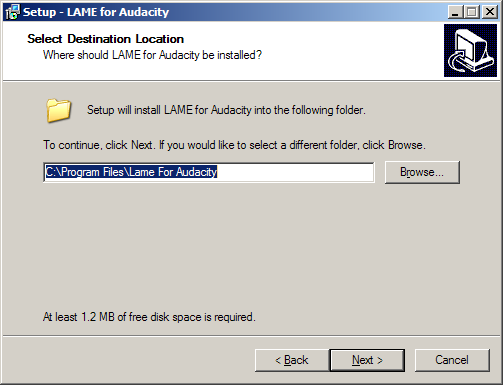
หน้านี้ให้ตรวจสอบการตั้งค่าโปรแกรมก่อนติดตั้ง ไม่มีอะไรเช่นกัน กด Next ตลอดตัว
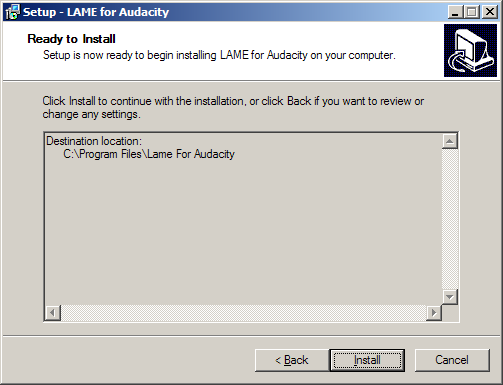
โปรแกรมจะติดตั้งไวมากนะครับ เพราะมันเป็นแค่ไฟล์เล็กๆ ไม่กี่ไฟล์ ผมเสร็จภาพไม่ทัน เอาเป็นภาพสุดท้ายที่ติดตั้งเสร็จแล้วมาให้เลยแล้วกัน กด Finnish เป็นอันจบพิธีได้เลย
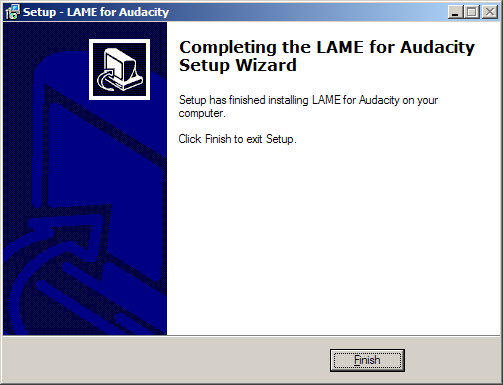
หลังจากที่เราติดตั้งเสร็จแล้วลองมาเปิด Audacity แล้วกด Export งานเป็น MP3 ดูดีกว่า เลือกตามเมนูได้เลย
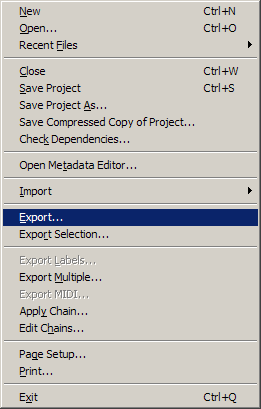
กด Export เสร็จ โปรแกรมจะถามที่ที่เราจะเซฟไฟล์งาน เลือกได้ตามใจชอบ เสร็จแล้วกด Save
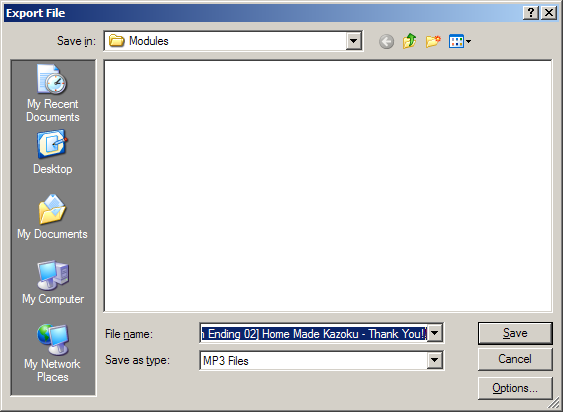
โปรแกรมจะแสดงหน้า Metadata ที่เป็นข้อมูลของไฟล์ MP3 นั้นๆ ถ้าใครอยากแก้อะไรก็ทำได้ที่นี้ หลังจากเรียบร้อยก็กด ?OK?
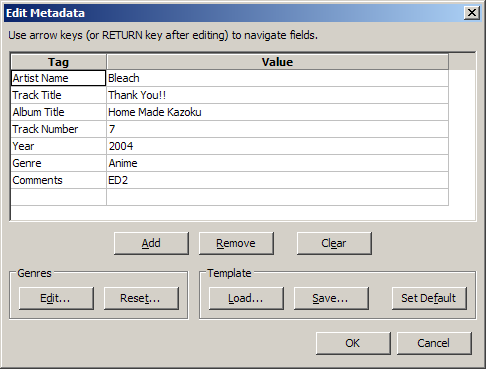
จากนั้นโปรแกรมจะทำการประมวลผลไฟล์งานของเราออกมาเป็นไฟล์ MP3 ก็ให้เรารอจนโปรแกรมทำงานเสร็จ เพียงเท่านี้ก็หมดปัญหาการใช้งานกับ MP3 แล้วครับ

ไม่มีความคิดเห็น:
แสดงความคิดเห็น